Rumah >Tutorial sistem >Siri Windows >Pengenalan kepada cara meningkatkan memori maya pada komputer win7
Pengenalan kepada cara meningkatkan memori maya pada komputer win7
- WBOYWBOYWBOYWBOYWBOYWBOYWBOYWBOYWBOYWBOYWBOYWBOYWBke hadapan
- 2024-03-26 16:36:34548semak imbas
Editor PHP Youzi akan memperkenalkan kepada anda cara meningkatkan memori maya pada komputer win7 anda. Memori maya adalah bahagian penting dalam sistem komputer Pelarasan memori maya yang betul boleh meningkatkan kecekapan pengendalian sistem. Dalam sistem win7, peningkatan memori maya boleh diselesaikan dalam beberapa langkah mudah, menjadikan komputer berjalan dengan lebih lancar dan stabil. Seterusnya, kami akan memperkenalkan secara terperinci langkah-langkah khusus untuk meningkatkan memori maya pada komputer win7 supaya anda boleh menguasainya dengan mudah.
1 Mula-mula buka menu Mula, klik kanan pada pilihan komputer pada menu Mula, dan kemudian pilih pilihan Properties. Seperti yang ditunjukkan dalam gambar:
2 Buka halaman sifat komputer Terdapat pilihan sistem lanjutan di sebelah kiri halaman hartanah. Seperti yang ditunjukkan dalam gambar:
3 Dalam halaman sifat sistem, buka butang tetapan kategori prestasi di atas. Seperti yang ditunjukkan dalam gambar:
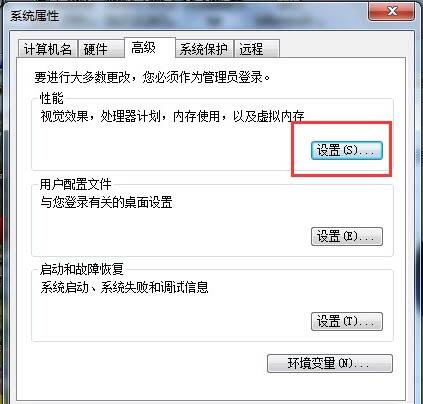
4 Selepas membuka pilihan prestasi, kita perlu beralih kepada pilihan menu lanjutan dalam pilihan lanjutan, klik butang tukar dalam bahagian dalam maya, seperti yang ditunjukkan dalam gambar:
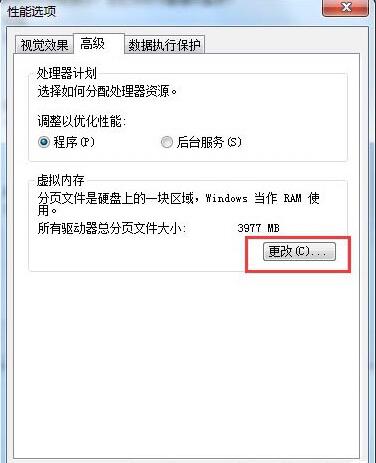
5 Kemudian, kita perlu nyahtanda kotak semak di bahagian atas halaman, kemudian klik pada pemacu di mana sistem terletak, kemudian klik Saiz Tersuai, dan masukkan saiz memori maya yang anda ingin tetapkan dalam kotak kosong. di belakang Saiz Tersuai. Apabila input selesai, klik OK untuk keluar. Seperti yang ditunjukkan dalam gambar:
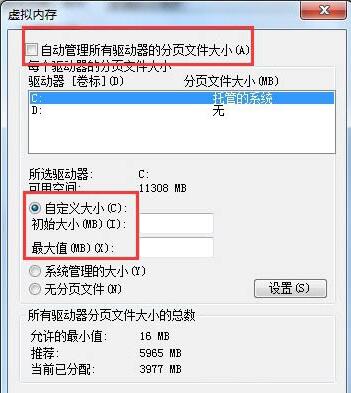
Atas ialah kandungan terperinci Pengenalan kepada cara meningkatkan memori maya pada komputer win7. Untuk maklumat lanjut, sila ikut artikel berkaitan lain di laman web China PHP!
Artikel berkaitan
Lihat lagi- win7如何跳过开机密码直接登入?
- 如何将win7系统从32位升级到64位
- Di manakah saya boleh mencari tetapan sistem win7?
- Kaedah yang berkesan untuk menyelesaikan masalah memori maya yang tidak mencukupi dalam Red Dead Redemption 2 dalam Windows 10
- Bagaimana untuk menyediakan memori maya dalam win7? Kongsi langkah untuk menyediakan memori maya dalam win7

